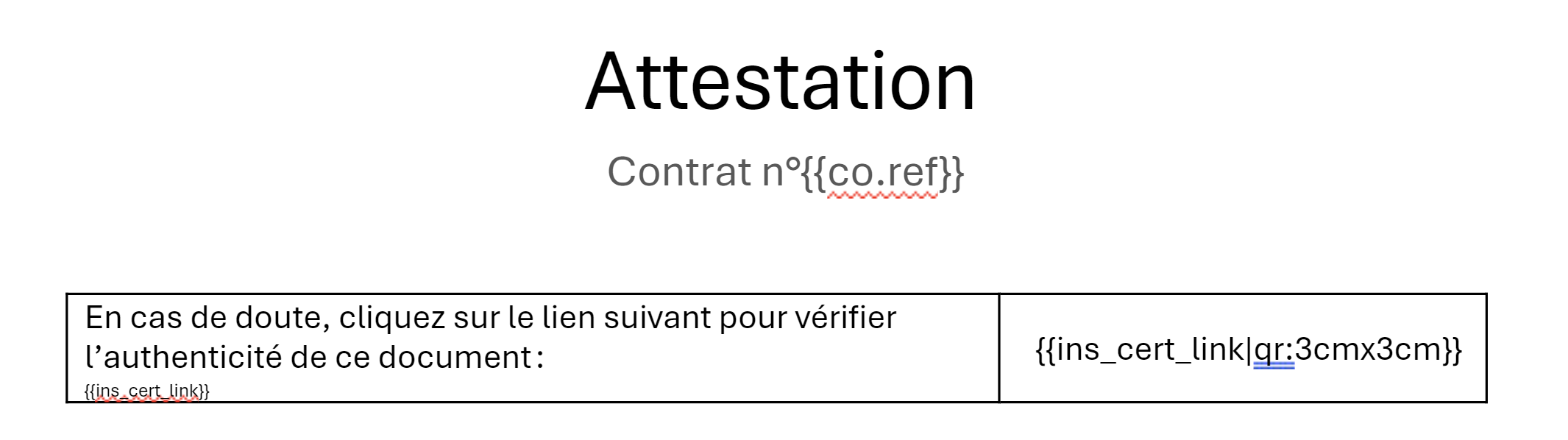Authentification des attestations
Vos assurés peuvent envoyer des attestations d’assurance issues de Modulr à leurs propres clients et prestataires : RC pro, RC décennale… Beaucoup de fausses attestations circulent, il est donc important de garantir aux demandeurs que le document en leur possession est authentique.
Les attestations issues de Modulr peuvent embarquer une URL (pour les utilisateurs de desktop) ou un QR code (pour les utilisateurs de smartphone) permettant d’afficher une page Modulr qui authentifie le document.
Exemple de rendu dans une attestation :
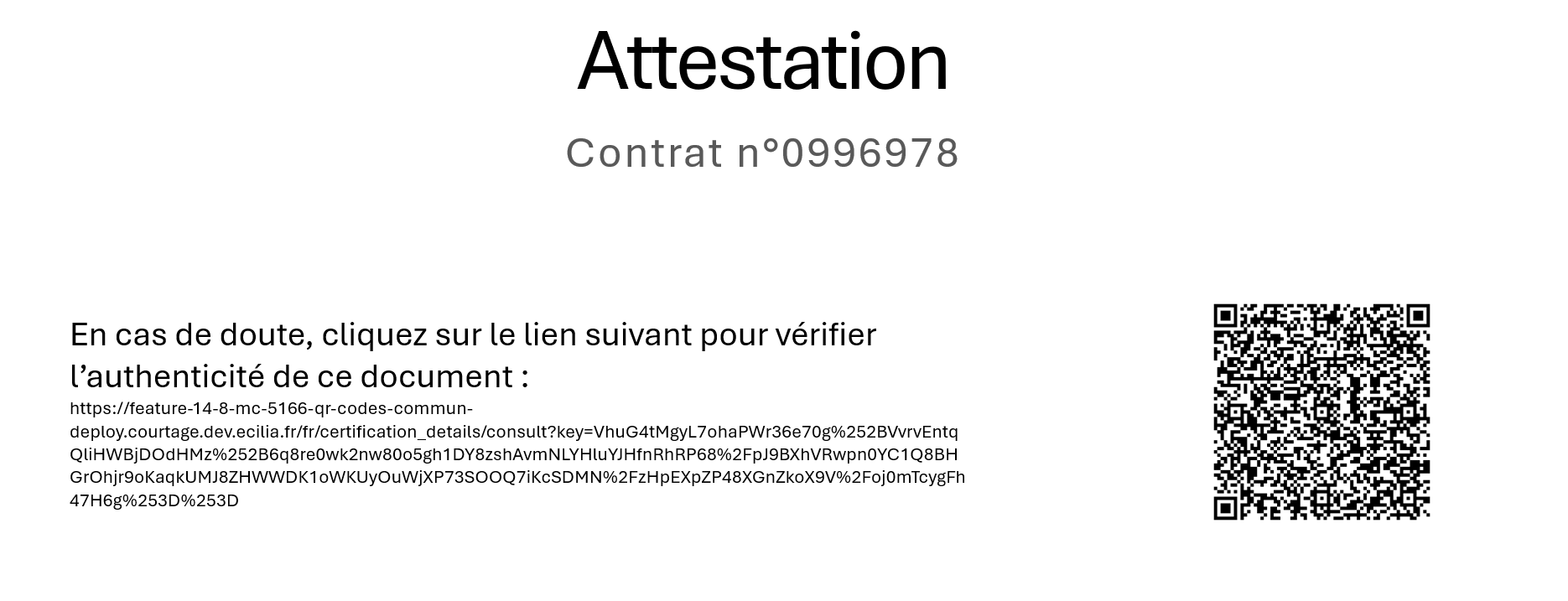
Comment ajouter le lien dans une attestation ?
Insérez l'étiquette {{ins_cert_link}} à l’endroit désiré.
Le lien ne fonctionne que sur des modèles de document possédant le Type “Attestation” et qui sont liés à l’Entité “Contrat”.
Attention, le lien est assez long, nous vous conseillons de prévoir une police de caractère de petite taille.
Comment ajouter le QR code dans une attestation ?
Insérez la même étiquette, mais ajoutez-lui l’option “|qr” : {{ins_cert_link|qr}}.
La taille par défaut du QR code est d’environ 3cm de côté. Vous pouvez spécifier une taille personnalisée : à la suite de l’option |qr, ajoutez le caractère “:” suivi de la longueur et de la largeur en indiquant l’unité (mm).
Exemples :
QR code de 3cm x 3cm : {{ins_cert_link|qr:30mmx30mm}}
QR code de 2,5cm x 2,5cm : {{ins_cert_link|qr:25mmx25mm}}
La page d’authentification
Celle-ci reprend votre habillage Modulr (couleurs, logo). Si vous n’avez pas personnalisé votre Modulr, la page d’authentification affichera le logo Modulr et les couleurs par défaut.
Exemple avec un habillage personnalisé :
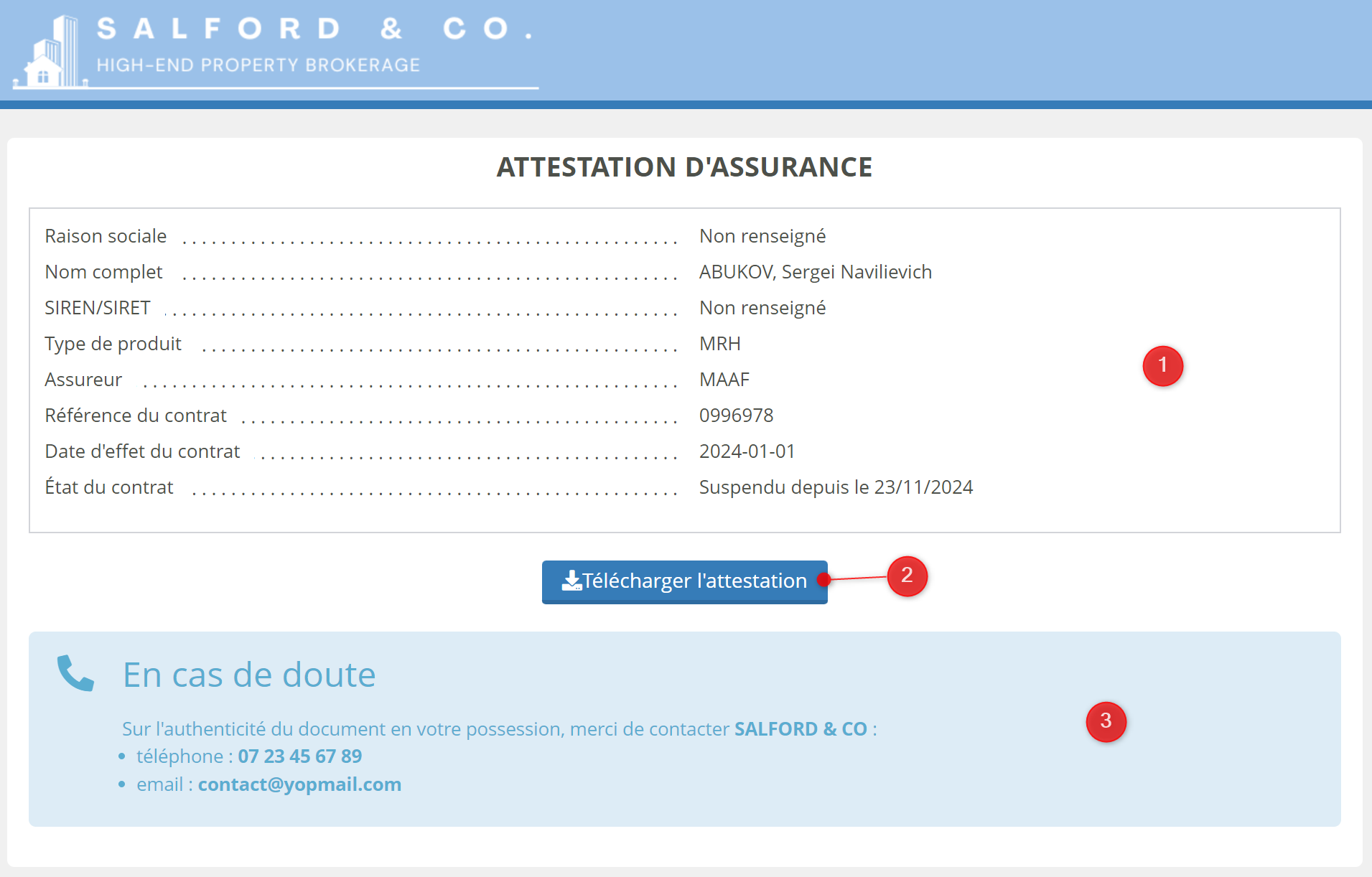
La page affiche les informations suivantes :
Quelques informations identifiant l’assuré et le contrat d’assurance.
Un bouton qui permet de retélécharger le document d’origine.
Un bloc contact qui reprend le nom, l’adresse email et le numéro de téléphone de la Société associée au contrat (veillez à bien saisir ces informations dans votre fiche Société).
Si le contrat ou le document n’existe pas, la page affiche une erreur et invite à vous contacter pour lever le doute sur l’authenticité du document.
En complément du lien d’authentification que vous pouvez insérer dans vos attestations, Modulr permet également de protéger vos fichiers PDF contre l'édition et la réimpression PDF. Voir les articles Gestion électronique des documents (GED) et Modèles de documents.